윈 도 우 PE 넷공유에 관한 개괄적 내용
2019.03.25 08:55
안녕 하세요
한분 한분 열거하지 않아도 다들 아실만한분들과 (특히 K*님 철②님 W②님 플**님 si*님 히***님 울둘님 감사)
현재는 KJ님 덕분에 바야흐로 공장형 PE시대가 된것 같습니다.
저는 공유의 일부인 암호끄기로 파일을 공유하는 방법을 개괄적으로만 나열해볼까 합니다.
이하 대부분의 내용은 비단 PE에 국한된 내용이 아니고 실컴 윈도우에서도 동일한 내용이기도 합니다.
모든것을 적고 설명하기에는 너무 광범위한것 같고 또한 이론적 정립이 안되어 있는 부족한 독학생이기에 그렇습니다.
자격증명 설정은 아직 터득하는중이라서 내용에 없습니다.
업무를 보다가 틈나면 작성 하는것이라 조금더 걸려요 ~
더 잘아시는분도 많을터이고 저는 작성하기 싫은데 공장장님과 si*님의 압박(?)에 못이겨 씁니다.
독학에 의한 비정립 이론에 삽시간에 꺼내와서 적는글이라서 잘못된 부분이 있을 수 있습니다.
이부분은 절대로 딴지걸지말고 더좋은 의견이나 방법
또는 잘못된 부분이 있으면 좋은투로 나열 해주시기 바랍니다. 절대로 ...
첫째는 추가 해줘야할 파일 인데
System32 폴더에 fdPHost . FDResPub , browsere, WMV 관련 파일들을 같은버전에서 모두 추가 해줘야 합니다.
System32/ko-KR 폴더에도 관련 파일들을 같은버전에서 모두 추가 해주어야 속성이 나타납니다.
제가 나눔한 OKR-Admin PE나 17763-107 PE를 받은분은 파일 비교를 해보시면 바로 뽑아낼 수 있을겁니다
보편적인 공유불가 PE와의 차이가 40~50mb 정도되며 wim으로 압축되면 용량차이는 미미 합니다.
* PE를 다루다 느낀점인데 아주저사양이 아닌이상 용량대비 부팅시간은 항상 정비례하지는 않습니다.
오히려 다른 요소 때문에 느려지는거죠
둘째는 레지스트리이며 이부분이 상당히 많이 있습니다.
이또한 fdPHost . FDResPub SharedAccess Svchost 관련 레지스트리를 모두 찾아서 병합 해줘야 합니다.
몇가지 대표적인것만 열거 하자면
(config폴더의 레지 DB중 Software 는2로 System은 3으로 하이브 했을때의 경우임)
HKEY_LOCAL_MACHINE\2\Microsoft\Windows\CurrentVersion\SideBySide\Winners\amd64_fdrespub.resources_31bf3856ad364e35_ko-kr_d8259977bada5609]
HKEY_LOCAL_MACHINE\2\Microsoft\Windows\CurrentVersion\SideBySide\Winners\amd64_fdrespub_31bf3856ad364e35_none_de692901812ab7bc
HKEY_LOCAL_MACHINE\2\Microsoft\Windows\CurrentVersion\WINEVT\Publishers\{74c2135f-cc76-45c3-879a-ef3bb1eeaf86}
HKEY_LOCAL_MACHINE\2\Classes\AppID\{145B4335-FE2A-4927-A040-7C35AD3180EF
HKEY_LOCAL_MACHINE\2\Classes\AppID\{35b1d3bb-2d4e-4a7c-9af0-f2f677af7c30}
HKEY_LOCAL_MACHINE\2\Classes\AppID\{375ff002-dd27-11d9-8f9c-0002b3988e81}
HKEY_LOCAL_MACHINE\2\Classes\AppID\{D3DCB472-7261-43ce-924B-0704BD730D5F}
HKEY_LOCAL_MACHINE\2\Microsoft\Wbem\CIMOM
HKEY_LOCAL_MACHINE\3\ControlSet001\Services\FDResPub
HKEY_LOCAL_MACHINE\3\ControlSet001\Services\fdPHost
HKEY_LOCAL_MACHINE\3\ControlSet001\Services\dot3svc
HKEY_LOCAL_MACHINE\3\ControlSet001\Services\netprofm
HKEY_LOCAL_MACHINE\3\ControlSet001\Services\EventLog
HKEY_LOCAL_MACHINE\3\ControlSet001\Services\Netman
HKEY_LOCAL_MACHINE\3\ControlSet001\Services\nsi
HKEY_LOCAL_MACHINE\3\ControlSet001\Services\i8042prt
HKEY_LOCAL_MACHINE\3\ControlSet001\Services\LanmanWorkstation
HKEY_LOCAL_MACHINE\3\ControlSet001\Services\LanmanServer
HKEY_LOCAL_MACHINE\3\ControlSet001\Services\srvnet
HKEY_LOCAL_MACHINE\3\ControlSet001\Services\SSDPSRV
HKEY_LOCAL_MACHINE\3\ControlSet001\Services\SstpSvc
HKEY_LOCAL_MACHINE\3\ControlSet001\Services\SharedAccess
HKEY_LOCAL_MACHINE\3\ControlSet001\Services\SstpSvc
HKEY_LOCAL_MACHINE\3\ControlSet001\Services\srv
HKEY_LOCAL_MACHINE\3\ControlSet001\Services\upnphost
HKEY_LOCAL_MACHINE\3\ControlSet001\Services\wmiApSrv
HKEY_LOCAL_MACHINE\3\ControlSet001\Services\srv2
위와 같은것들이 무수히 많이 있고요
Start 값이 0: Boot
1:System
2:자동 * 설정
3 수동 * 설정
4:사용 중지
HKEY_LOCAL_MACHINE\SYSTEM\ControlSet001 에 존재하던 레지값은
HKEY_LOCAL_MACHINE\SYSTEM\CurrentControlSet로 부팅후에 옮겨 집니다.
그니깐 뭐냐면 꼭 부팅후에 적용해줘야할 레지스트리가 있다면 CurrentControlSet에 적용되도록 해주면 되겠죠
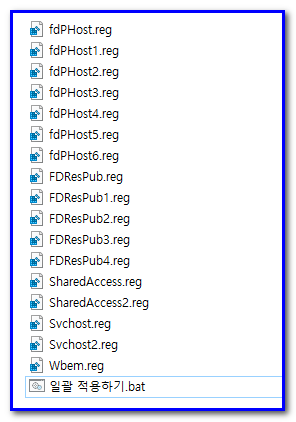
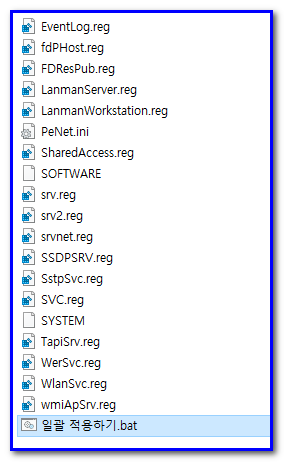
---------------------------------------------------------------------------------
셋째는 서비스 실행 시작
서비스 실행 시작 명령은 아래그림과 같이 해주시면 됩니다.
Function Discovery Resource Publication을 시작 하게 할려면...
예 : SERV -wait FDresPub
***본문과 무관한 한가지 팁
아래와 같은 명령이 실행되지 않으면 DISM 마운트 오류가 생깁니다.
그림에는 이미 다른곳에서 실행중이기에 막은겁니다.
EXEC =!%ProgramFiles%\PENetwork\startnet.exe -wg WORKGROUP
-----------------------------------------------------------------------------
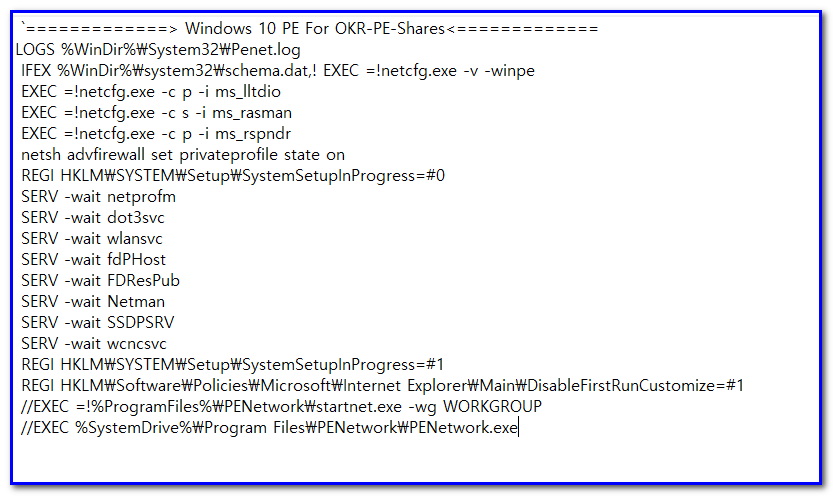
위에서 언급한 파일과 레지스트리 서비스시작 명령이 모두 충족된다면
서비스 항목에 아래와 같이 실행이 되어 있어야 합니다.
그다음 부터는 일사천리가 되버리죠
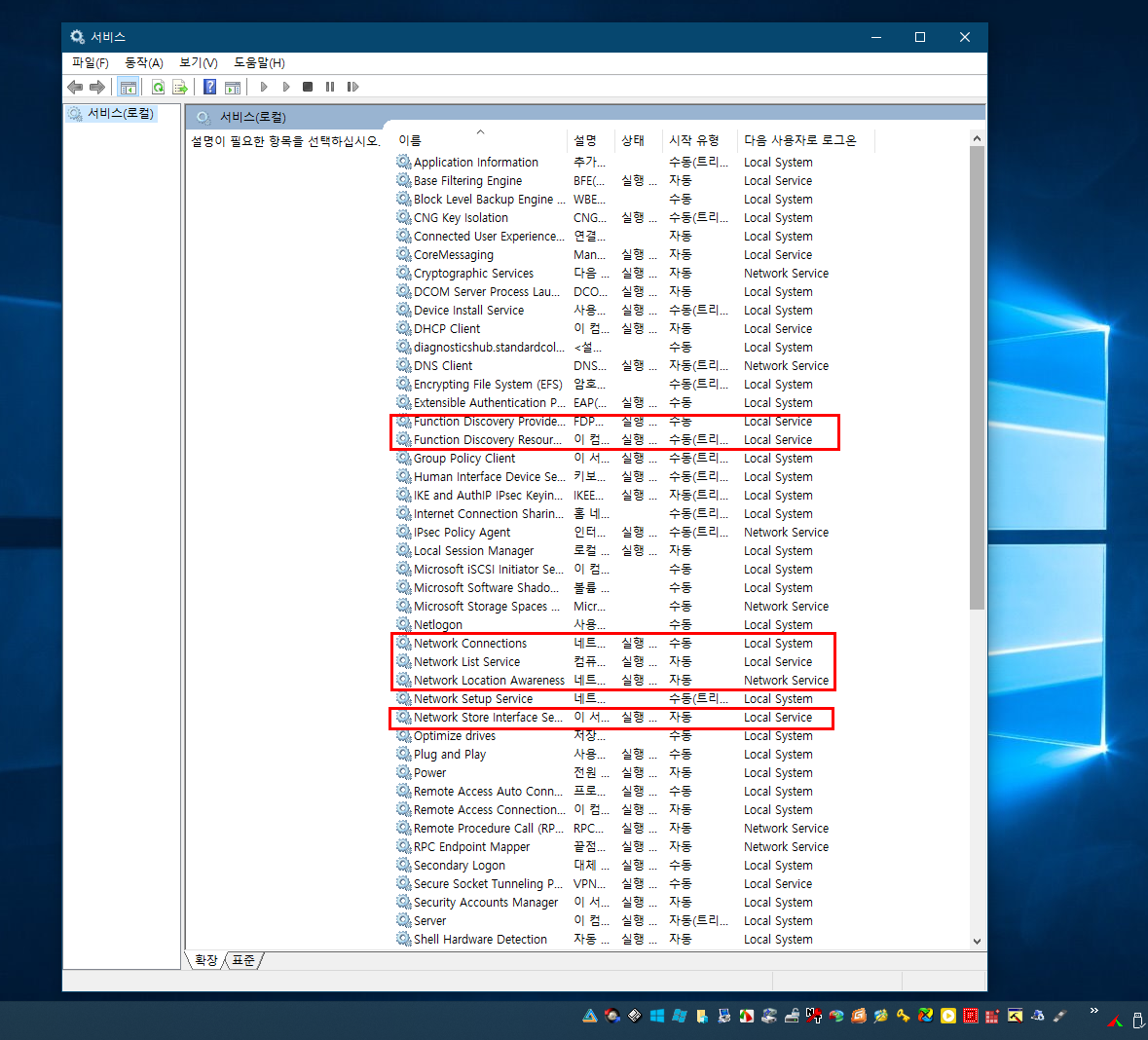
넷째는 개인방화벽이 꺼져 있으면 파일공유가 불가능하므로 개인 프로필 만큼은 사용으로 해줘야 합니다.
부팅초기부터 방화벽이 사용으로 되어 있으면 안되는것이 있기 때문에
부팅직후에 개인방화벽 사용으로 해주어야 되는 경우가 있었습니다.
한편 크롬이나 방화벽관련 App을 바로실행하기위해 공용은 중지해둡니다.
----------------------------------------------------------
모든 프로필 : allprofiles
현재 프로필 : currentprofile
도메인 네트워크: domainprofile
개인 네트워크 : privateprofile * 이 프로파일 사용
공용 네트워크 : publicprofile
방화벽 사용
netsh advfirewall set (프로필 종류) state on *이명령을 사용
방화벽 중지
netsh advfirewall set (프로필 종류) state off
---------------------------------------------------------
ini명령어를 사용할려면.
방화벽 사용
EXEC !%WinDir%\System32\wpeutil.exe EnableFirewall
방화벽 중지
EXEC !%WinDir%\System32\wpeutil.exe DisableFirewall
----------------------------------------------------------
둘중 아무거나 선택해줘서 방화벽이 실행이되도록 해줍니다.
제어판에 Windows Defender 방화벽 아이콘을 생성하는것은 아래의 레지 입니다.
[HKEY_LOCAL_MACHINE\2\Microsoft\Windows\CurrentVersion\Explorer\ControlPanel\NameSpace\{4026492F-2F69-46B8-B9BF-5654FC07E423}]
@="Windows Defender Firewall"
그리하여 아래와 같은 설정이 되어 있어야 합니다.
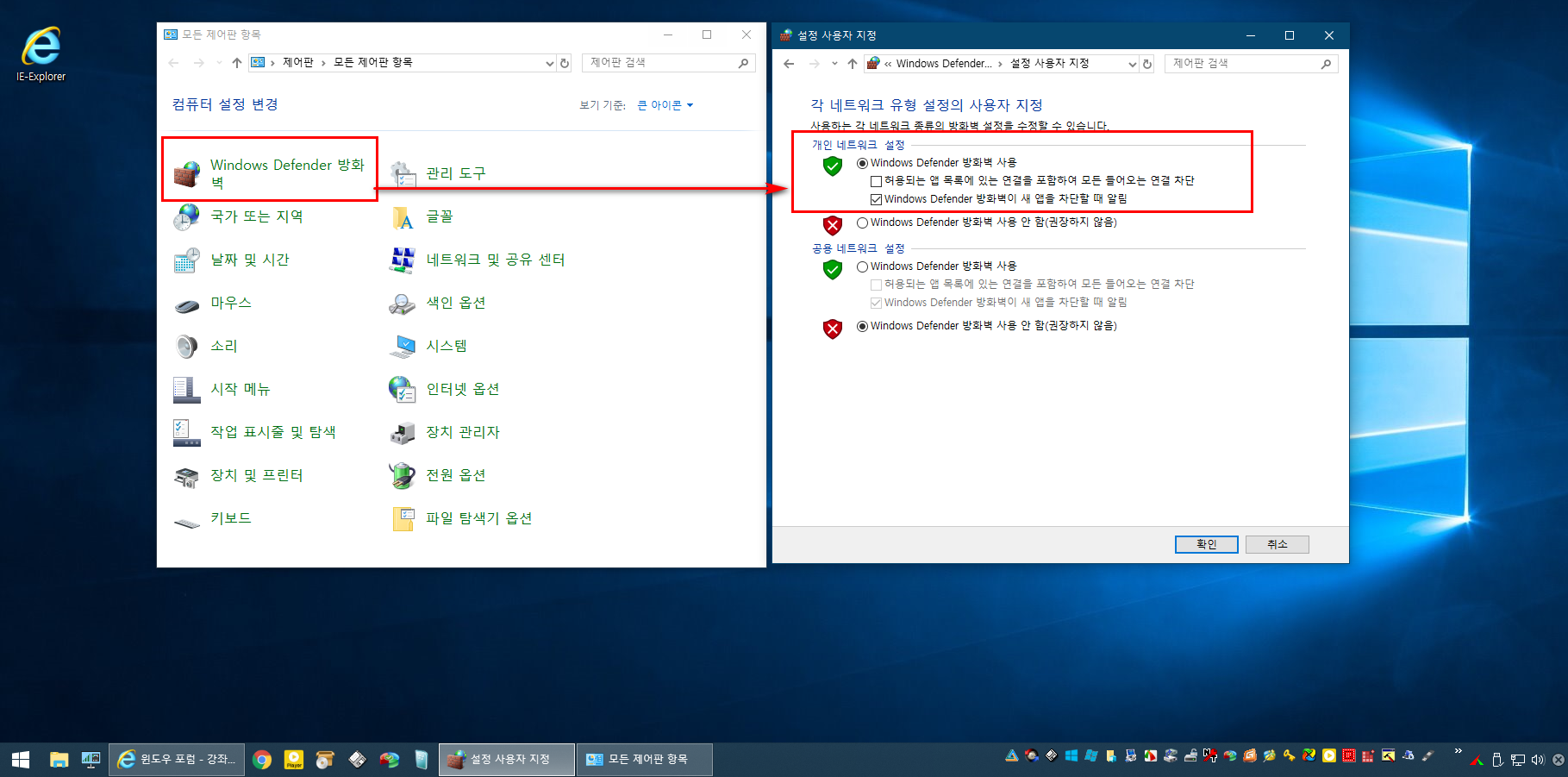

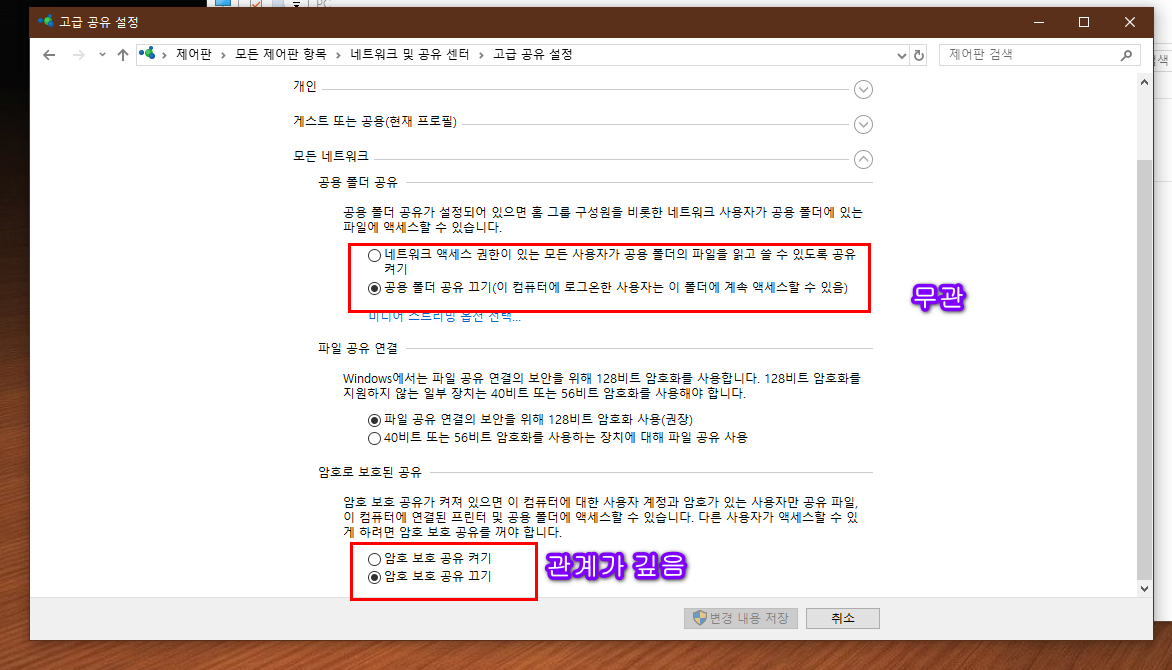
다섯번째는 부수적으로 탐색기에 네트워크 나타내기
{F02C1A0D-BE21-4350-88B0-7367FC96EF3C} 키에 연결된 레지 모두 추출하여 병합해줍니다. 너댓개?쯤
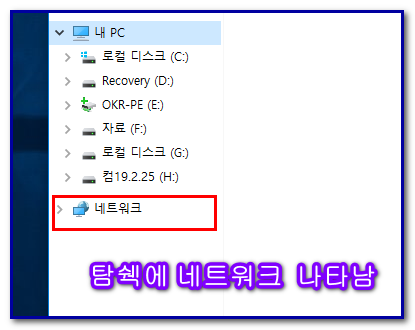
결과 ......
이렇게 해주면 네트워크상에 공유로 개방해준 폴더의 파일은 읽고 쓰기가 될겁니다.
어쨋든 위의 내용들은 공유에대한 숙지 차원의 참고할사항일뿐 아마 곧 빌더에 한방에 적용되도록 해주실것으로 사료됩니다.

이것은 실컴용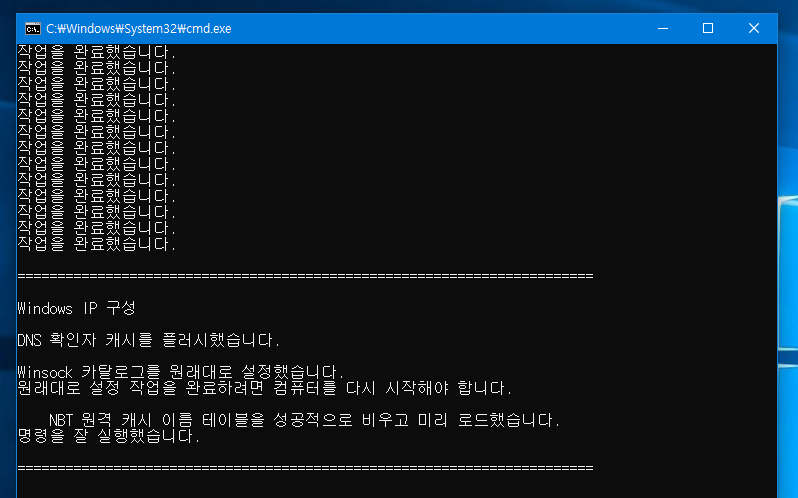
레지의 길이가 너무길어 나열치 못해 구체적이지못하지만,
이걸로 마무리 합니다.
댓글 [45]
-
사차원 2019.03.25 08:57
-
별의아이 2019.03.25 09:16
좋은 정보에 감사합니다. 항상 건강하세요^^
-
cungice 2019.03.25 09:26
****큰님 노고가 많으셨습니다.감사합니다.
-
알수없는영역 2019.03.25 10:32
감사합니다.
꾸벅
오늘도 많은 추억을 만드세요
-
복태취업했다 2019.03.25 11:20
대단하십니다. 큰나무님
-
미사일 2019.03.25 11:26
수고 많이하셨습니다.
-
우리모두 2019.03.25 11:27
대단히 수고많이 하십니다~~
여러가지로 고맙습니다~~
-
보미와미나 2019.03.25 12:01
유익한 정보 감사드립니다.
-
elios 2019.03.25 12:39 허걱
전에 공유부분 별거 없어서 시간되면 강좌로 올려주신다고 했었는데 그러지 못한 이유가 있었네요
역시 굉장한 스킬을 가지고 계시는군요
-
할배장 2019.03.25 12:42
수고많이하셨습니다.
-
REFS 2019.03.25 13:01
수고많으셨습니다
좋은정보 감사합니다..
-
달아니 2019.03.25 13:21
유익한 정보 감사드립니다.
-
KeBi 2019.03.25 14:09
수고하셨습니다. 감사합니다.
-
하루요 2019.03.25 14:22
유용한 정보 감사합니다.
-
항상감사 2019.03.25 14:38
이렇게 힘들게 만드줄 모르고 거저 사용만 했네요
감사 드립니다
네트워공유되는 pe중에 최라고 생각 합니다
-
커맨더 2019.03.25 14:56
상세한 설명 감사드리며 정말 수고하셨습니다.
-
단디하자 2019.03.25 15:33 노고가 많이 느껴지는 강좌입니다.공유공부에 참고서가되겠네요.수고 많으셨습니다
-
단미르 2019.03.25 17:48
큰나무님의 굉장한 노력과 실력이 느껴지는 강좌입니다.
항상 감사드립니다.
고생하셨습니다
-
인연필연 2019.03.25 17:56
수고많으셨습니다
-
sis 2019.03.25 18:22
고생하셨습니다.
즐거운 저녁 시간 보내세요.
-
배낭 2019.03.25 18:26
수고 많으셨습니다..
-
DarknessAngel 2019.03.25 18:49
삽질 수고하셨습니다
-
케이젠 2019.03.25 19:15
유익한 정보 감사드립니다.
수고 하셨읍니다.
-
Alkong 2019.03.25 19:22
수고하셨습니다...........
-
도당 2019.03.25 20:23
대단하십니다. 수고하셨어요.
-
그냥 2019.03.25 20:31
수고많으셨습니다
-
오짜 2019.03.25 21:56
초보자는 엄두가 안납니다. 수고 하셨습니다.
-
anh 2019.03.25 22:30
자료 잘 보았습니다 수고많으셨습니다
-
강치 2019.03.25 23:44
수고 하셨습니다.
요즘 부쩍 눈이 즐거워 지는 것 같습니다.
-
카니발 2019.03.26 00:46
스킬 전수 감사드립니다. 편한 밤 되세요.
-
나라하늘 2019.03.26 11:04
항상 고맙고 감사합니다
-
옛날에 2019.03.26 12:47
많은 도우미 되겠군요.
감사합니다.
-
슈퍼루키0 2019.03.26 13:05
수고 많으셨어요~~^^
-
백수건달 2019.03.26 13:35
수고하셨습니다
-
칡꽃 2019.03.26 14:41
늘 배웁니다.
고맙습니다~!
-
Compuser 2019.03.26 16:05
큰나무님의 연이은 노고에 다시 한 번 감사드립니다.
하나하나 챙겨주시는 부분들이 뼈가 되고 살이 됩니다.
가르침을 모두 이해하거나 따라갈 수 없음이 분명합니다만
하나라도 배우려 나쁜 머리 굴려가며 애는 씁니다.
감사합니다.^^
-
이자크 2019.03.26 18:02
수고하셨습니다.
-
고슴 2019.03.26 18:56
와~ 정말 복잡하네요.
-
한류 2019.03.26 19:03
우와 머리가 아프네요.
역시 고수의 품격이....
-
빠송 2019.03.26 20:02
아...머리가 아파옵니다.
진짜 쉬운게 하나도 없네요.
수고 많이 하셨습니다. -
연고지 2019.03.26 21:29
수고많으셨습니다
-
보스 2019.03.26 21:50
큰나무님 ! 정말 크신 분 이십니다.
꾸 벅 ^ ^*
-
보헴 2019.03.26 23:19
정말 수고 많으셨습니다~~
-
행인쓰리 2019.03.28 18:08
대단하십니다 역시 고수님은 ........
-
또냥이 2019.03.28 19:41
트레이 부분에 네트워크 표시가 되도록 하려면 어느 부분을 수정해야 할까요?
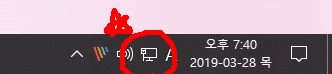
| 번호 | 제목 | 글쓴이 | 조회 | 추천 | 등록일 |
|---|---|---|---|---|---|
| [공지] | 사용기/설치기 이용안내 | gooddew | - | - | - |
| 10625 | 소프트웨어| 지룡자솔루션 멀티부팅 까지 24년 1월 신버전 [60] | 지룡자 | 1483 | 102 | 01-13 |
| 10624 | 소프트웨어| HyperSnap 9.4.0 OCR - 화면 캡쳐 도구 소개 - 한국어 [30] | VᴇɴᴜꜱGɪ | 587 | 49 | 01-13 |
| 10623 | 소프트웨어| 유튜브 다운로드 제작기 [53] | 굿듀님스토 | 1062 | 84 | 01-13 |
| 10622 | 소프트웨어| [추가 및 보완] 아이디비번 관리 도우미 (외 )- 최종 [146] | 빨강모자 | 1688 | 179 | 01-12 |
| 10621 | 기 타| Hasleo Backup - 델타복원, 멀티 OS 반자동으로 진행을 하... [9] | 왕초보 | 798 | 15 | 01-12 |
| 10620 | 기 타| WindowsXPE147 수정중... [38] | 노랑개굴 | 882 | 66 | 01-12 |
| 10619 | 기 타| okr pe 숨겨진 기능 소개 [53] | 집앞의_큰 | 879 | 95 | 01-12 |
| 10618 | 기 타| 딸랑쇠님 PEUtils ISO PE + Ventoy 사용기 입니다 [11] | 왕초보 | 1017 | 20 | 01-11 |
| 10617 | 소프트웨어| 1/9 오피스 2021 선택설치 [13] | ʕ·ᴥ·ʔ | 1804 | 38 | 01-11 |
| 10616 | 윈 도 우| [업데이트 파일]-Windows10 19041.3930 패키지 파일 [12] | 꼬져 | 819 | 44 | 01-11 |
| 10615 | 기 타| [스샷위주]31-OKRBoot PE 아랫글에 너무 잘 설명해 주셔서 ... [4] | 되풀이탈출 | 393 | 17 | 01-11 |
| 10614 | 윈 도 우| 큰나무님 31 오케알 pe 부팅~ [15] | 립뽀 | 766 | 27 | 01-10 |
| 10613 | 윈 도 우| 31-okrboot 부팅사용기 [7] | 마로94 | 336 | 14 | 01-10 |
| 10612 | 기 타| Hasleo Backup - BR 최종 버전(?) 사용기 입니다.. [8] | 왕초보 | 646 | 13 | 01-10 |
| 10611 | 기 타| IDPW_copypast 4.2.0 ( ㅁ 자님 소식 ) [19] | 굴렁쇠 | 328 | 30 | 01-10 |
| 10610 | 윈 도 우| 31-okrboot 부팅사용기 [10] | 수리수리 | 376 | 19 | 01-10 |
| 10609 | 윈 도 우| [감사 스샷] 집**의 큰**님의 31-OKRBoot PE 아주아주 잘 ... [12] | 상발이 | 394 | 24 | 01-10 |
| 10608 | 기 타| 31-okr pe [361] | 집앞의_큰 | 1624 | 433 | 01-10 |
| 10607 | 기 타| Hasleo Backup - 마우스 자동 클릭을 해보았습니다 [5] | 왕초보 | 645 | 12 | 01-10 |
| 10606 | 윈 도 우| KB5034123 _OB 22621.3007_22631.3007 [3] | 4k8k | 672 | 12 | 01-10 |

좋은 정보 감사합니다.